Eigene Layouts verwenden
Gültig für: viflow (Abo | 9 | 8 ) | Artikel: 1546637 | Aktualisiert am 26.04.2024
Im Register Ansicht können Sie mit der Schaltfläche Layouts auf die viflow-Standardlayouts zugreifen, eigene Layouts aufrufen, speichern und verwalten.
Speichern der aktuellen Ansicht als eigenes Layout
Wenn Sie die Programmoberfläche wunschgemäß angepasst oder für die Bearbeitung bestimmter Eigenschaften (z.B. mit geöffnetem Kennzahlen- oder Kriterien-Fenstern) optimiert haben, empfiehlt es sich, diese Ansichten zu speichern. Diese Layouts können dann jederzeit mit wenigen Klicks aufgerufen werden.
- Passen Sie die Programmoberfläche an, indem Sie alle Fenster öffnen, die in dem neuen Fenster-Layout gespeichert werden sollen.
- Klicken Sie im Register Ansicht auf die Schaltfläche Layouts und wählen Sie den Eintrag Fenster-Layouts verwalten.
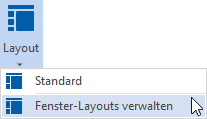
- Klicken Sie auf Hinzufügen und geben Sie einen Namen für das neue Fenster-Layout ein.
- Klicken Sie abschließend auf OK.
Das Fenster wird geschlossen, das neue Fenster-Layout gespeichert und der Liste unter der Schaltfläche Layouts hinzugefügt.
Laden eines Layouts
Um ein eigenes oder vorgegebenes Fenster-Layout (Standard) aufzurufen, klicken Sie im Register Ansicht auf die Schaltfläche Layouts und wählen Sie den entsprechenden Eintrag.
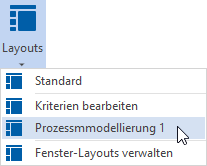
Das gewählte Fenster-Layout wird geladen und nach wenigen Sekunden angezeigt.
Eigene Layouts exportieren
Wenn Sie ein eigenes Fenster-Layout auf andere PCs übertragen, nach einer Programm-Neuinstallation weiter verwenden oder sichern möchten, können Sie dieses als (*.xml-) Datei exportieren.
- Klicken Sie im Register Ansicht auf die Schaltfläche Layouts und wählen Sie den Eintrag Fenster-Layouts verwalten.
.png)
- Klicken Sie auf die Schaltfläche Exportieren.
 Das Fenster Speichern unter wird geöffnet.
Das Fenster Speichern unter wird geöffnet. - Wählen Sie Speicherort und Namen für die Layout-Datei und bestätigen Sie mit Speichern.
Das Fenster wird geschlossen und die Datei im Format *.xml gespeichert.
Eigene Layouts importieren
Zuvor exportierte Fenster-Layouts können importiert und so auf andere PCs übertragen oder nach einer Programm-Neuinstallation weiter verwendet werden.
- Klicken Sie im Register Ansicht auf die Schaltfläche Layouts und wählen Sie den Eintrag Fenster-Layouts verwalten.
.png)
- Klicken Sie auf die Schaltfläche Importieren.
 Das Fenster Öffnen wird geöffnet.
Das Fenster Öffnen wird geöffnet. - Wählen Sie die Layout-Datei im Format *.xml aus und bestätigen Sie mit Öffnen.
Das Fenster wird geschlossen, das neue Fenster-Layout gespeichert und der Liste unter der Schaltfläche Layouts hinzugefügt.
Eigene Layouts löschen oder umbenennen
- Klicken Sie im Register Ansicht auf die Schaltfläche Layouts und wählen Sie den Eintrag Fenster-Layouts verwalten.
.png)
- Markieren Sie in der Liste den Eintrag und klicken Sie auf die Schaltflächen Umbenennen oder Löschen.
 In ersterem Fall tragen Sie einen neuen Namen ein.
In ersterem Fall tragen Sie einen neuen Namen ein. - Klicken Sie abschließend auf OK um das Fenster zu schließen.